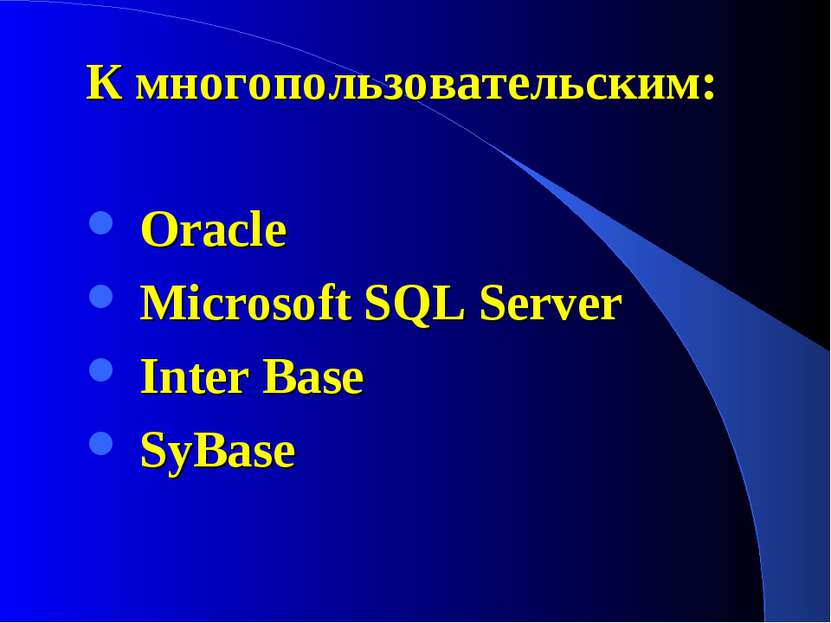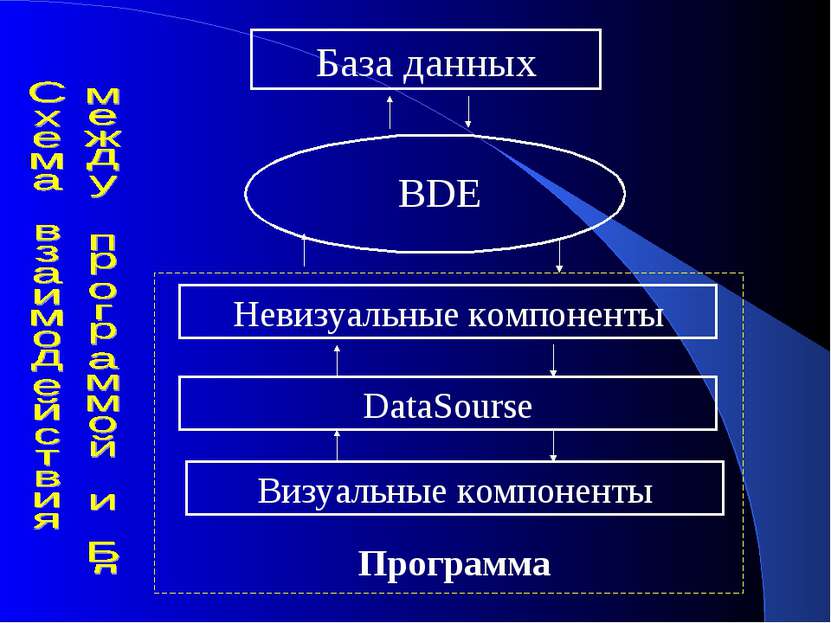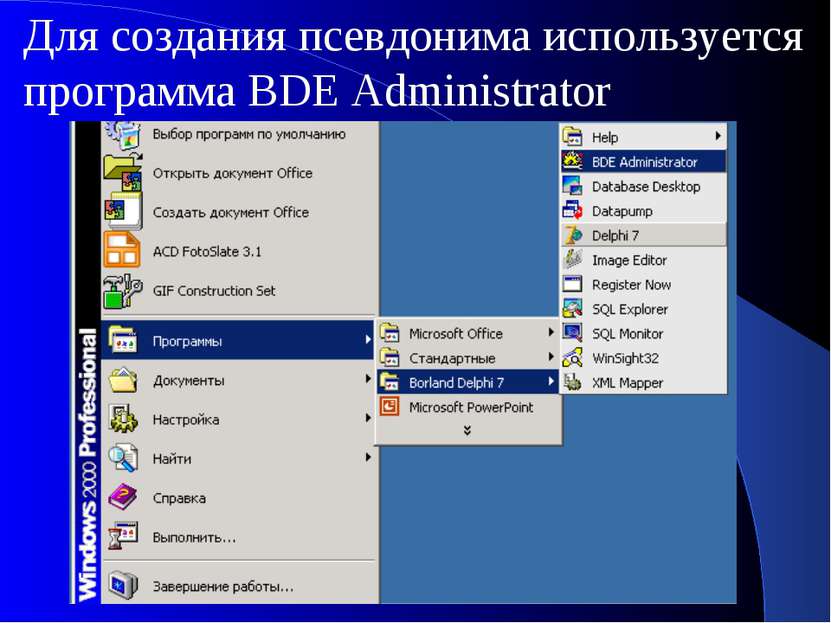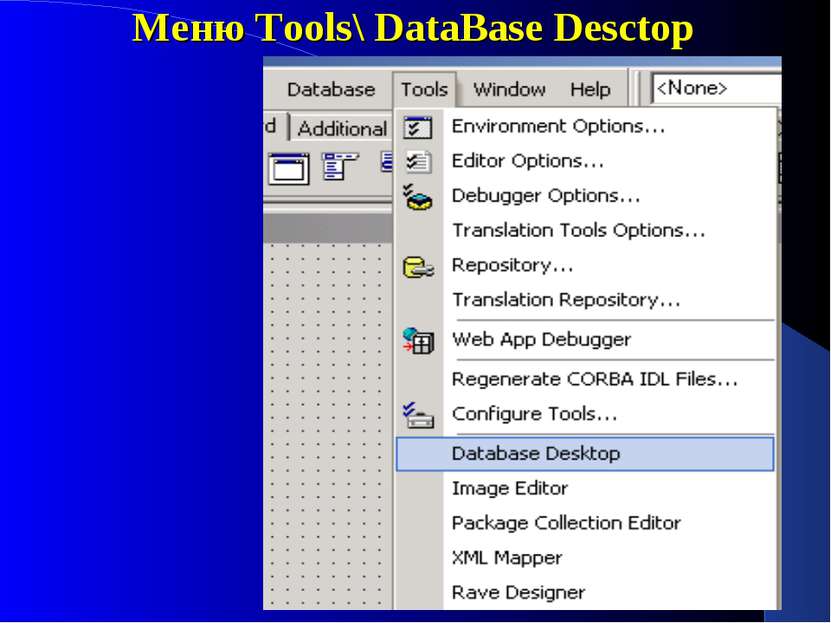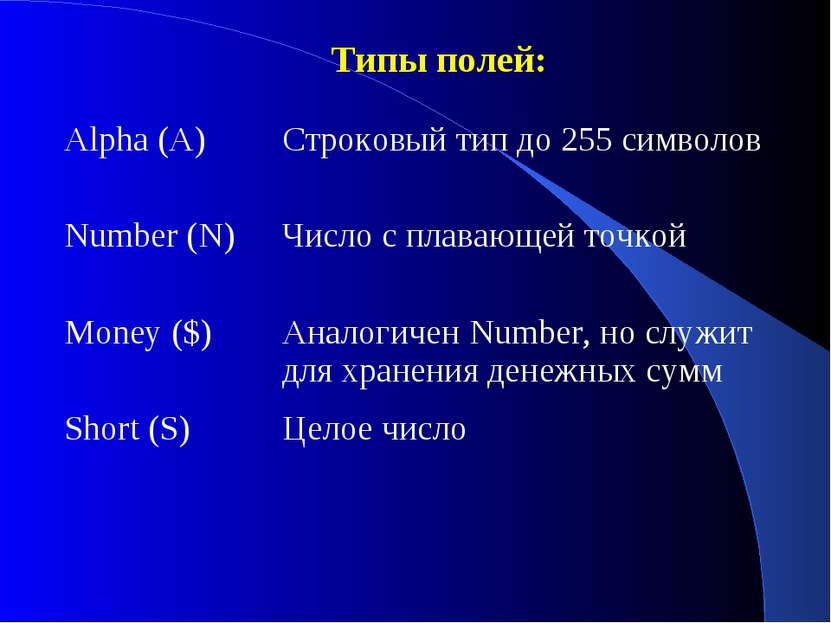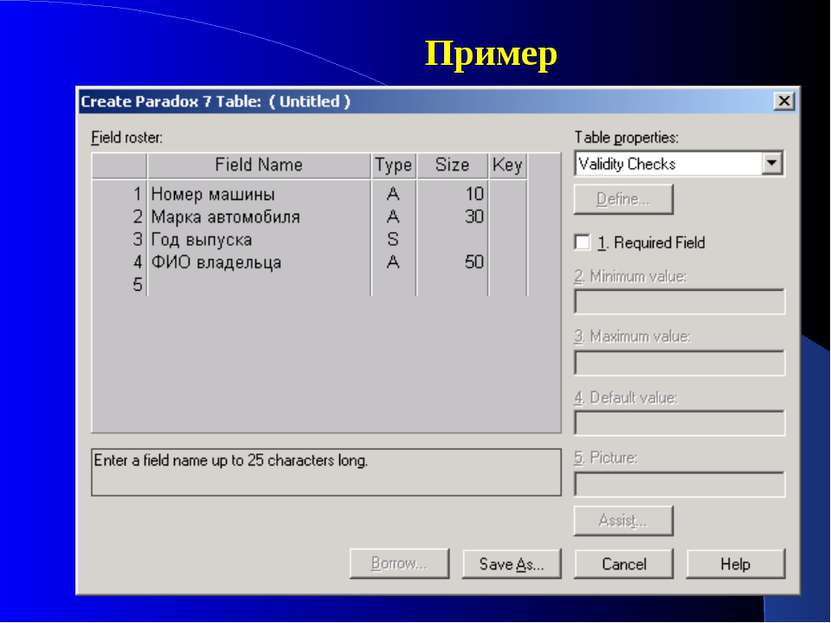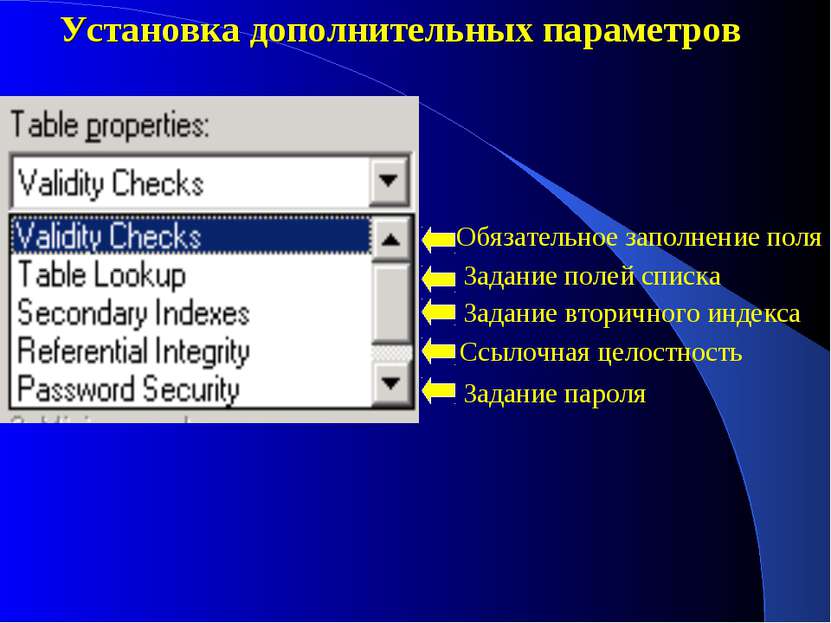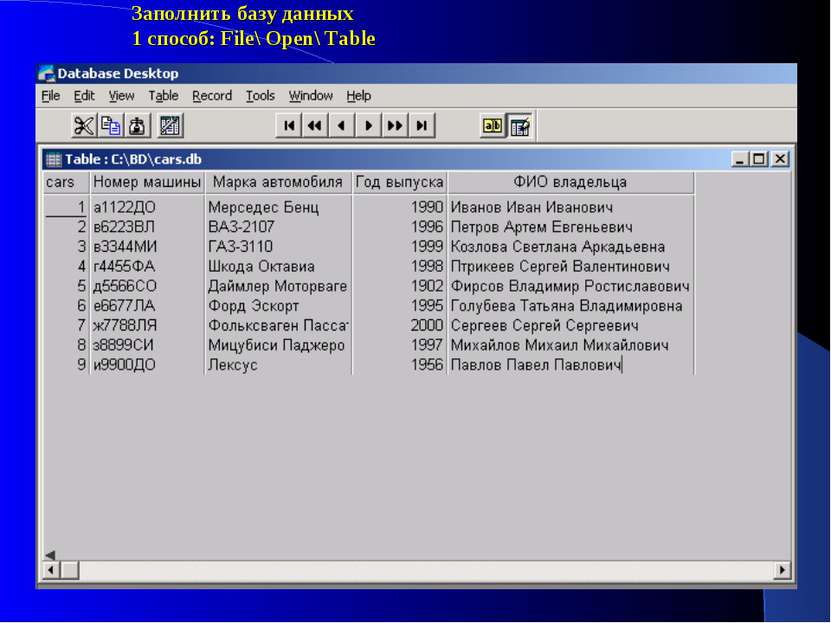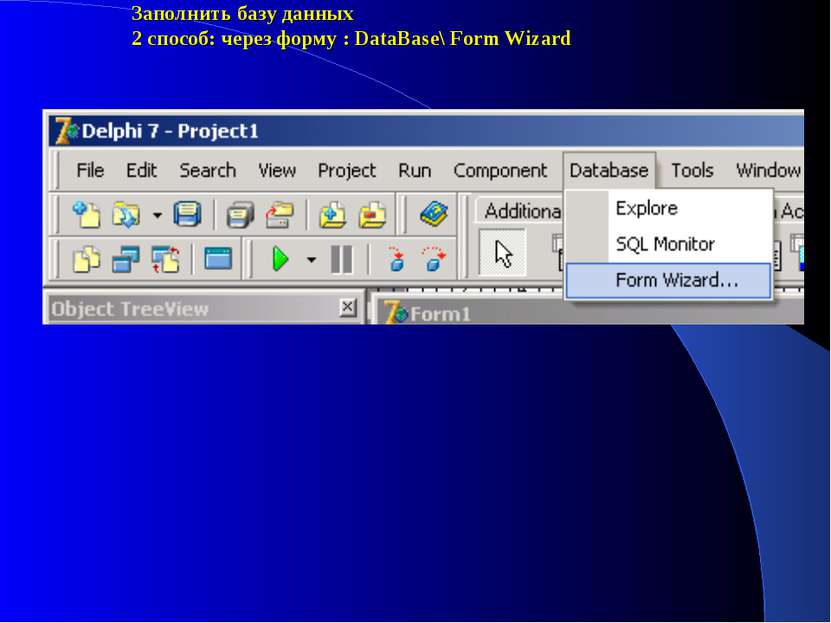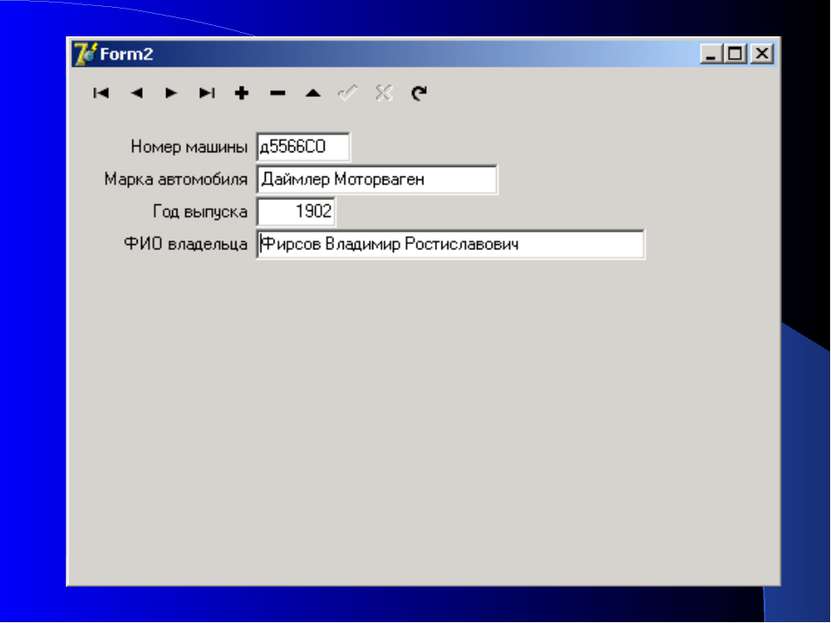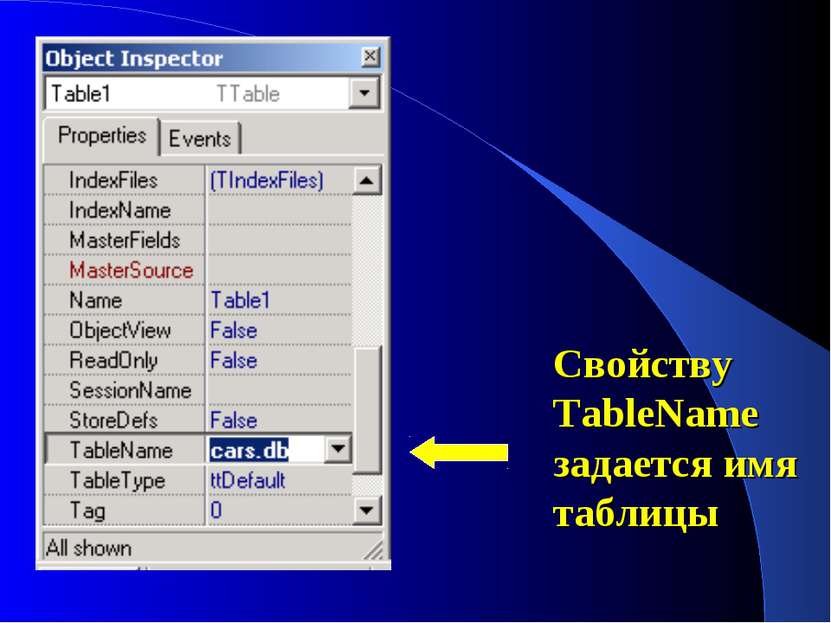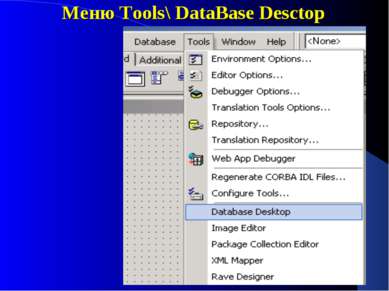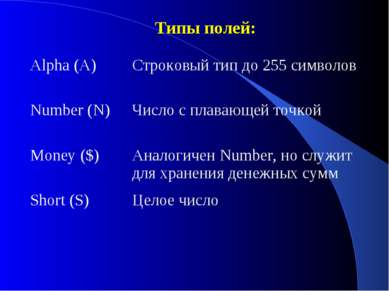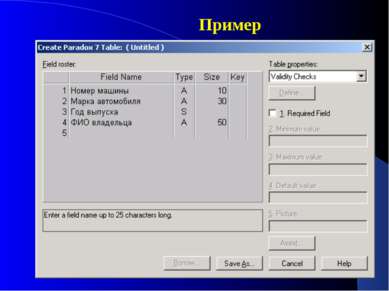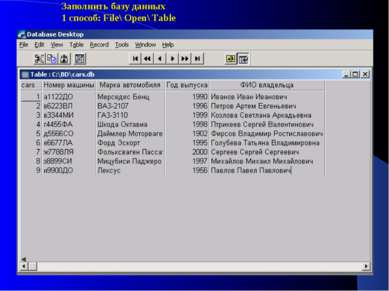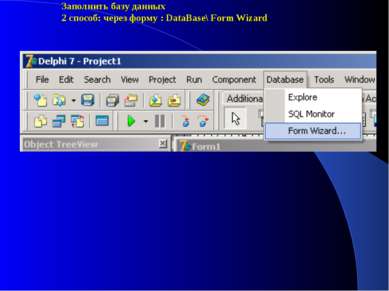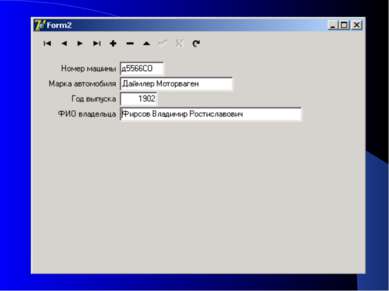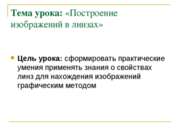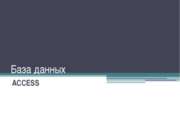X
Код презентации скопируйте его
Построение базы данных Delphi
Скачать эту презентациюПрезентация на тему Построение базы данных Delphi
Скачать эту презентациюCлайд 2
 Создание, наполнение, обновление и удаление БД обеспечивается с помощью системы управления базами (СУБД) данных, которые делятся на персональные и многопользовательские.
Создание, наполнение, обновление и удаление БД обеспечивается с помощью системы управления базами (СУБД) данных, которые делятся на персональные и многопользовательские.
Cлайд 5
 Доступ к БД из приложения Delphi осуществляется через процессор баз данных – BDE (Borland Database Engin)
Доступ к БД из приложения Delphi осуществляется через процессор баз данных – BDE (Borland Database Engin)
Cлайд 7
 ПРОГРАММА DataBase Desctop предназначена для : создания таблиц изменения таблиц редактирования записей
ПРОГРАММА DataBase Desctop предназначена для : создания таблиц изменения таблиц редактирования записей
Cлайд 9
 Последовательность создания БД с использованием DataBase Desctop Создать на диске новый каталог, в котором будет размещаться новая БД (например C:\BD) Обращение к БД осуществляется с помощью псевдонима
Последовательность создания БД с использованием DataBase Desctop Создать на диске новый каталог, в котором будет размещаться новая БД (например C:\BD) Обращение к БД осуществляется с помощью псевдонима
Cлайд 14
 Чтобы запомнить имя псевдонима, необходимо щелкнуть по нему правой кнопкой мыши и выбрать пункт Apply
Чтобы запомнить имя псевдонима, необходимо щелкнуть по нему правой кнопкой мыши и выбрать пункт Apply
Cлайд 21
 Определяется структура таблицы описание полей задание ключа задание индексов определение ограничений на значения полей определение условий (ограничений) ссылочной целостности задание паролей задание языкового драйвера задание таблицы для выбора значений
Определяется структура таблицы описание полей задание ключа задание индексов определение ограничений на значения полей определение условий (ограничений) ссылочной целостности задание паролей задание языкового драйвера задание таблицы для выбора значений
Cлайд 27
 Установка дополнительных параметров Обязательное заполнение поля Задание полей списка Задание вторичного индекса Ссылочная целостность Задание пароля
Установка дополнительных параметров Обязательное заполнение поля Задание полей списка Задание вторичного индекса Ссылочная целостность Задание пароля
Cлайд 31
 Чтобы сделать простейшее приложение, которое позволит работать с созданной таблицей необхожимо выполнить последовательность действий:
Чтобы сделать простейшее приложение, которое позволит работать с созданной таблицей необхожимо выполнить последовательность действий: